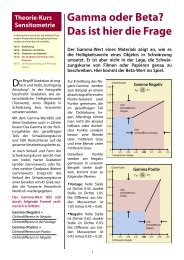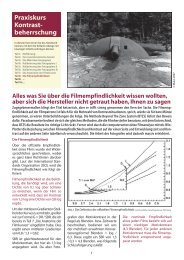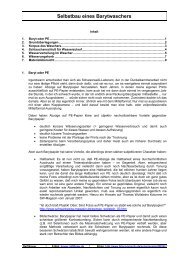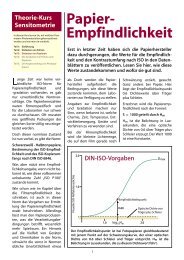Tonwerte manipulieren - Fotoespresso
Tonwerte manipulieren - Fotoespresso
Tonwerte manipulieren - Fotoespresso
Sie wollen auch ein ePaper? Erhöhen Sie die Reichweite Ihrer Titel.
YUMPU macht aus Druck-PDFs automatisch weboptimierte ePaper, die Google liebt.
DER NEUE GRUNDKURS SCHWARZWEISS-LABOR SEITE 10<br />
<strong>Tonwerte</strong> einstellen<br />
Helligkeit und<br />
Kontrast können<br />
Sie üblicherweise<br />
mit Schiebereglerneinstellen.<br />
Die Effekte<br />
entsprechen Belichtungszeit<br />
und<br />
Papiergradation.<br />
Kein Scan und keine Aufnahme mit<br />
der Digitalkamera sitzt auf Anhieb so,<br />
daß die Datei direkt für den Druck geeignet<br />
ist. Der erste Schritt in Richtung<br />
perfektes Bild ist die Belichtungskorrektur.<br />
Damit sind nicht gnadenlos<br />
unter- oder überbelichtete Bilder<br />
gemeint - die schieben Sie am<br />
besten gleich in den Papierkorb. Jedes<br />
noch so sorgfältig<br />
belichtete<br />
Bild kann von einerNachbearbeitung<br />
am Rechner<br />
profitieren.<br />
Die Werkzeuge dazu finden Sie im<br />
Format- oder Bild-Menu Ihres Programms.<br />
Mit der Belichtungskorrektur<br />
regeln Sie Helligkeit und Kontrast der<br />
einzelnen Bildpartien für die Ausgabe,<br />
das heißt Sie verteilen die <strong>Tonwerte</strong><br />
so, daß das gesamte Spektrum möglichst<br />
gut ausgenutzt wird. Informationen<br />
die bei der Aufnahme oder beim<br />
Scan bereits verloren gingen, können<br />
auch durch die Belichtungskorrektur<br />
nicht wieder hinzugefügt werden.<br />
Die einfachste Form der Belichtungskontrolle<br />
ist das Einstellen von Helligkeit<br />
und Kontrast. Dafür öffnet die<br />
Software ein Dialogfeld, in dem Sie<br />
beide Werte mit Hilfe von Schiebereglern<br />
einstellen können. Sie sehen die<br />
Auswirkungen Ihres Tuns üblicherweise<br />
gleich auf dem Bildschirm und kön-<br />
An der Form des Tonwert-<br />
Histogramms erkennen Sie<br />
sofort, wo und wie Sie korrigierend<br />
eingreifen müssen<br />
nen so in Ruhe hin und her probieren,<br />
bevor Sie mit einem Klick auf OK den momentanen<br />
Reglerstand einfrieren.<br />
Der Helligkeitsregler setzt alle Tonwert<br />
pauschal nach oben oder unten, was<br />
dem Bild nur in den seltensten Fällen bekommt.<br />
Parallel zur Helligkeit müssen Sie<br />
den Kontrast anpassen, der die Unterschiede<br />
zwischen den hellsten und dunkelsten<br />
Stellen im Bild verstärkt oder abschwächt.<br />
Probieren Sie einmal in Ruhe<br />
aus, wie die verschiedenen Helligkeits-<br />
und Kontrasteinstellungen das Bild verändern.<br />
Schicken Sie auch die eine oder<br />
andere Version auf den Drucker um zu<br />
sehen, wie sich die Veränderungen am<br />
Bildschirm später im Druck darstellen.<br />
Mit den beiden Schiebereglern läßt sich<br />
einiges bewegen. Die der Umrechnung<br />
zugrunde liegende Algorithmen sind jedoch<br />
einfach<br />
gestrickt, entsprechendbeschränkt<br />
bleiben<br />
die Varianten.<br />
Vor allem in den<br />
hellen Bildstellen<br />
gehen oft Details<br />
verloren. Erheblich<br />
effektiver ist<br />
das Anpassen<br />
mittels Tonwertkorrektur<br />
- ein Ausstattungsmerkmal<br />
mit dem heute die<br />
allermeisten Programme aufwarten<br />
können. Wenn<br />
Sie das entsprechende<br />
Menu öffnen zeigt Ihnen<br />
ein Histogramm die<br />
Verteilung der Pixel über<br />
den Helligkeitsverlauf.<br />
Das Histogramm<br />
besteht aus 256 Balken,
DER NEUE GRUNDKURS SCHWARZWEISS-LABOR SEITE 11<br />
einen für jeden Grauwert von tiefsten<br />
Schwarz (links) bis zum reinen Weiß.<br />
Die Balkenhöhe ist jeweils proportional<br />
zur Zahl der Pixel pro Graustufe.<br />
An der Form des Histogramms können<br />
Sie sofort sehen, wo und wie Sie<br />
korrigierend eingreifen müssen. Das<br />
Menu bietet drei Werte zum Einstellen,<br />
Schwarzpunkt, Weißpunkt und<br />
Gammawert. Ein unterbelichtetes Bild<br />
hat viele Pixel auf der linken Seit. Ihre<br />
Zahl nimmt nach rechts schnell ab,<br />
Weißtöne fehlen oft ganz. Sie erhöhen<br />
den Umfang an <strong>Tonwerte</strong>n, indem Sie<br />
den Weißpunktregler von der rechten<br />
Seite aus so weit nach links schieben<br />
bis das Histogramm merklich ansteigt<br />
und somit der genutzte Bereich gespreizt<br />
ist. Umgekehrt gehen Sie vor,<br />
wenn das Foto zu hell, also überbelichtet,<br />
ist. Hier verschieben Sie den<br />
Schwarzpunkt entsprechend nach<br />
rechts.<br />
Bei kontrastarmen Bildern knubbeln<br />
sich alle Pixel im mittleren Bereich.<br />
Die Helligkeitswerte werden nur<br />
schlecht differenziert und das Bild<br />
wirkt saft- und kraftlos. In diesem Fall<br />
schieben Sie beide Regler Richtung<br />
Mitte. Die Tonwertkurve wird dadurch<br />
flacher und<br />
breiter, Ihr<br />
Bild hat an<br />
Konturen<br />
gewonnen<br />
und wirkt<br />
dadurch frischer.<br />
Der<br />
dritte Regler<br />
im Tonwertkorrektur-Menu verschiebt<br />
die Graubalance. Das bedeutet, daß weder<br />
Lichter noch Schatten geändert werden,<br />
sondern nur die mittleren Töne. Um<br />
sie aufzuhellen wird er nach links bewegt,<br />
zum Abdunkeln nach rechts. Viele<br />
Programme bieten eine automatische<br />
Tonwertkorrektur an. Hier geht probieren<br />
über studieren. Wenn Ihnen das Ergebnis<br />
nicht gefällt kehren Sie einfach<br />
zum ursprünglichen Zustand zurück.<br />
Noch tiefer ins Tonwertgefüge eingreifen<br />
können Sie mit Hilfe der Gradationskurve.<br />
Sie erlaubt alle Einstellungen, die Sie<br />
auch mit der Tonwertkorrekturvornehmen<br />
können und<br />
viele mehr, erfordert<br />
aber auch mehr Aufmerksamkeit.<br />
Die<br />
Kurve zeigt die Relation<br />
zwischen Ein- und<br />
Ausgabewerten. Bevor<br />
Sie mit der Arbeit<br />
anfangen ist es immer<br />
eine Gerade mit<br />
45° Steigung, jedem<br />
Eingabewert (= aktuellem<br />
Helligkeitswert,<br />
auf der X-Achse dargestellt)<br />
ist ein identischer Ausgabewert<br />
zugeordnet; die Y-Achse zeigt also die<br />
Wirkung der Tonwertkorrektur. Auch hier<br />
liegen die dunklen <strong>Tonwerte</strong> links, die<br />
hellen rechts.<br />
Um die Kurve besser zu verstehen, lohnt<br />
es sich die Auswirkung von Helligkeits-<br />
und Kontrastregler zu betrachten. Ein<br />
helleres Bild ergibt eine nach oben verschobene<br />
Linie, ein dunkles<br />
setzt die Linie parallel<br />
nach unten - an der Steigung<br />
ändert sich dabei<br />
nichts. Das bewirkt nämlich<br />
der Kontrastregler: Bei<br />
höherem Kontrast klettert<br />
die Gerade schneller nach<br />
oben und umgekehrt. Da<br />
sich hierbei nur Lage und<br />
Steigung der Linie ändern,<br />
spricht man von linearer<br />
Tonwertkorrektur.<br />
Die Gradationskurve<br />
erlaubt das<br />
Einstellen feiner<br />
Nuancen - man<br />
muss sich aber<br />
mit den Zusammenhängenbeschäftigen.<br />
Der dritte Regler der Tonwertkorrektur<br />
verschiebt die Mitteltöne, Lichter<br />
und Schatten bleiben unverändert.
DER NEUE GRUNDKURS SCHWARZWEISS-LABOR SEITE 12<br />
Ein kontratsreiches<br />
Bild gewinnt<br />
an Leben,<br />
wenn Sie die<br />
Schatten anheben<br />
und die<br />
Lichter absenken:<br />
Spannender wird die Sache, wenn wir<br />
vom geraden Weg abweichen und an<br />
das gezielte Verändern einzelner <strong>Tonwerte</strong><br />
gehen. Ein kontrastreiches Bild<br />
mit wenigen Mitteltönen wirkt viel<br />
harmonischer, wenn man die Schattenpartien<br />
anhebt und die Lichter absenkt.<br />
Das hat zur Folge daß an den<br />
Enden der Skala die Töne auf einen<br />
weiteren Ausgabebereich gespreizt<br />
werden, das Zusammenquetschen<br />
der wenigen Mitteltöne<br />
nimmt man<br />
dabei gerne in<br />
Kauf. Durch Absenken<br />
der Schatten<br />
und Anheben der<br />
Lichter erhält man<br />
im umgekehrten<br />
Fall eine Kurve, die<br />
an ein S erinnert.<br />
Das verhilft einem kontrastarmen Bild<br />
zu mehr Leben, weil mehr Details im<br />
Mittelfeld zu Tage gefördert werden.<br />
Die Lichter- und Schattendetails werden<br />
dabei komprimiert, gehen aber<br />
nicht verloren.<br />
Für Biegearbeiten fassen Sie die Kurve<br />
mit der Maus an und schieben den<br />
Punkt in die gewünschte Richtung.<br />
Manche Programme erlauben auch<br />
das freihändige Zeichnen von Gradationskurven.<br />
Dabei weiß man aber<br />
selten was hinten raus kommt, das<br />
gepflegte Zurechtbiegen der Gerade<br />
verspricht eindeutig bessere Ergebnisse.<br />
Sie können eine Kurve auch abspeichern.<br />
Das macht dann Sinn,<br />
wenn viele Bilder bei gleichen Licht-<br />
verhältnissen entstanden, die Verteilung<br />
von Licht- und Schattenpartien ist dann<br />
ähnlich. Statt zehnmal die Kurve in die<br />
gleiche Richtung zu biegen spielen Sie<br />
dann einfach die abgespeicherte Datei<br />
ein.<br />
Alle bisher vorgestellten Belichtungskorrekturen<br />
wirken entweder auf das ganze<br />
Bild oder auf die zuvor ausgewählten<br />
Bildbereiche. Programme der gehobenen<br />
Klasse bieten zudem<br />
die manuellen Werkzeuge<br />
Abwedler und Nachbelichter<br />
zur gezielten<br />
Korrektur kleinerer Bereiche.<br />
Die Namen sind<br />
dem klassischen Laborjargon<br />
entnommen. Abwedeln<br />
meint das gezielt<br />
Aufhellen einzelner Bildbereiche<br />
durch Abhalten<br />
des Lichts, beim Nachbelichten<br />
bekommen helle<br />
Bildteile eine Extraportion<br />
Licht zum Nachdunkeln.<br />
Abwedler und Nachbelichter<br />
werden mit der<br />
Maus bedient. Bewegen<br />
Sie das Tier bei gedrückter Taste langsam<br />
über das Bild, und beobachten Sie die<br />
betroffenen Stellen. Sie können die Wirkung<br />
über das betreffende Menu gezielt<br />
steuern, denn beide Werkzeuge arbeiten<br />
gezielt im hellen, dunklen oder mittleren<br />
Tonwertbereich. Ferner können Sie die<br />
Form der Werkzeugspitze und die Stärke<br />
der Wirkung regulieren. Starten Sie mit<br />
wenigen Prozent, sonst schießen Sie<br />
schnell über das Ziel hinaus.<br />
Ein klassisches Motiv<br />
zum Abwedeln: Die dem<br />
Licht abgewandte Seite<br />
war ursprünglich viel zu<br />
dunkel und wurde deshalb<br />
selektiv aufgehellt.